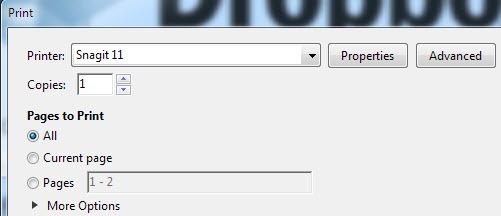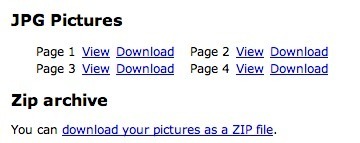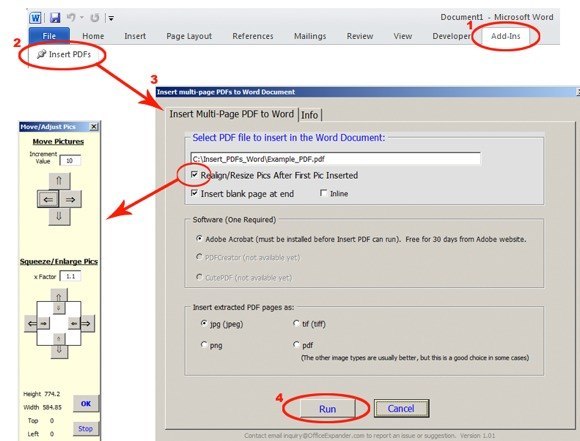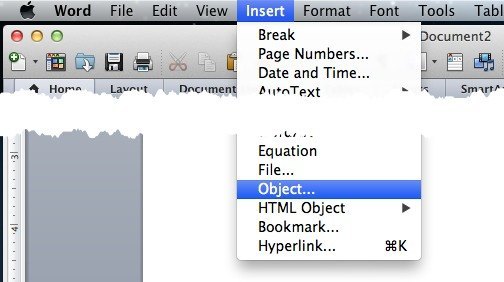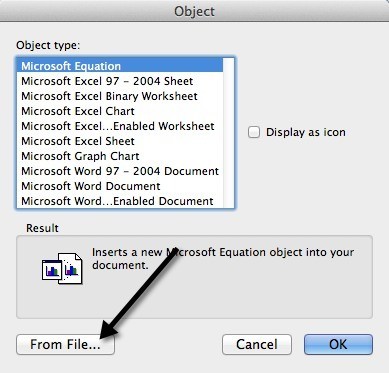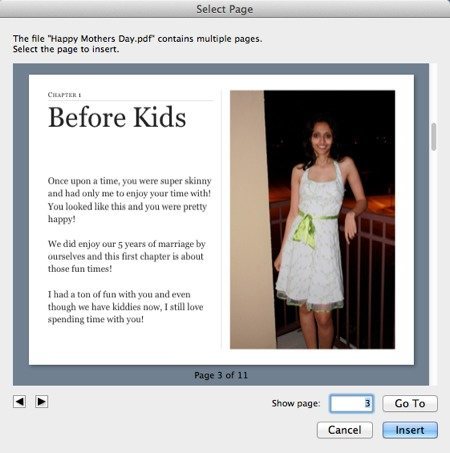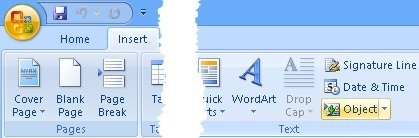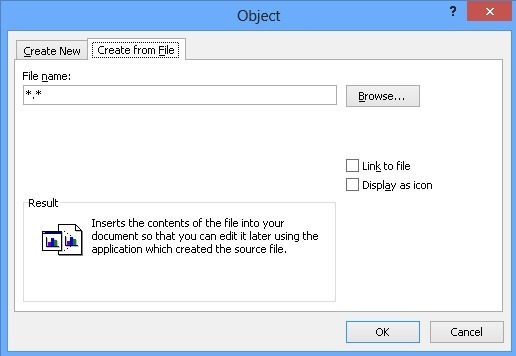সম্প্রতি, আমাকে কয়েকটি পৃষ্ঠা পিডিএফ ডকুমেন্টের বাইরে নিয়ে যাওয়া হয়েছিল এবং তাদেরকে একটি ওয়ার্ড ডকুমেন্টে রাখা হয়েছিল যা আমাকে ক্লায়েন্টে প্রেরণ করতে হবে। এটি করার প্রক্রিয়ার মধ্যে, আমি কয়েকটি উপায় খুঁজে বের করেছি যে আপনি একটি ওয়ার্ড ডকুমেন্টে পিডিএফ ডকুমেন্ট সন্নিবেশ করাতে পারেন এবং এটাই আমি এখানে ব্যাখ্যা করতে যাচ্ছি!
আপনি যদি কখনো আলাদা ব্যবহার করেন মাইক্রোসফট অফিসের সংস্করণগুলি, আপনি সম্ভবত বৈশিষ্ট্যটি প্রায় সরানো হয়েছে বা বৈশিষ্ট্যগুলিকে পুরোপুরি মুছে ফেলার সাথে মোকাবিলা করার ব্যথা অনুভব করেছেন। যদিও মাইক্রোসফট সংস্করণগুলির মধ্যে সামঞ্জস্যপূর্ণ সবকিছু রাখে না, পিডিএফ ফাইল ঢোকানোর প্রক্রিয়া একেবারে অনেকটা একই। আমি ম্যাক সংস্করণ (2011) জন্য প্রক্রিয়াটি ব্যাখ্যা করব, যা সামান্য ভিন্ন, এবং পিসি জন্য অফিসের সর্বশেষ রিলিজের জন্য (2007, 2010, 2013)।
সঙ্গে একটি বড় সমস্যা পুরো প্রক্রিয়াটি একাধিক পৃষ্ঠা পিডিএফ গুলি একটি ওয়ার্ড ডকুমেন্টে সন্নিবেশ করা হচ্ছে। একটি একক পৃষ্ঠা সন্নিবেশ করাই যথেষ্ট সহজ, কিন্তু যখন আপনার পিডিএফ একাধিক পাতা থাকে, শব্দ দুর্বলভাবে ব্যর্থ হয়। স্পষ্টতই, যখন আপনি একটি বস্তুকে শব্দে সন্নিবেশ করান, এটি একাধিক পাতা ছড়িয়ে দিতে পারে না এবং এজন্যই যখন আপনি একটি বহু-পৃষ্ঠার পিডিএফ ফাইল সন্নিবেশ করার চেষ্টা করেন, এটি শুধুমাত্র প্রথম পৃষ্ঠাটি দেখায়।
এখানে দুটি উপায় রয়েছে এটি ঠিক করার জন্য এটি করতে পারেন: একটি সম্পূর্ণ পিডিএফকে একটি ওয়ার্ড ডকুমেন্টে রূপান্তরিত করতে এবং তারপর সন্নিবেশ করান বা দ্বিতীয় উপায় হল পিডিএফের প্রতিটি পৃষ্ঠাকে একটি ছবিতে রূপান্তর করা এবং তারপর আপনার Word doc এ চিত্রগুলি সন্নিবেশ করুন। আপনার PDF এর উপর নির্ভর করে, শব্দটি রূপান্তর সাধারণত পিডিএফের মূল বিন্যাসকে সংশোধন করে।
মাল্টিপল পেজ পিডিএফগুলি JPG তে রূপান্তর
আসলে আমরা Word ডক মধ্যে ফাইলগুলি ঢোকানোর আগে, এর উপর কীভাবে যেতে পারি? একটি একাধিক পৃষ্ঠা পিডিএফ ইমেজ ফাইল রূপান্তর, যথা JPG বিন্যাসে। আপনি PNG বা TIFF বিন্যাসে সংরক্ষণ করতে পারেন, যা পাঠ্যে আপনাকে আরো কাক্সিক্ষততা পেতে পারে।
Adobe Acrobat Full
আপনার সম্পূর্ণ সংস্করণ আছে কিনা অ্যাডোবি অ্যাক্রোব্যাট, তারপর আপনি কেবল একটি সংরক্ষণ করুনবা অন্যভাবে সংরক্ষণ করুনএবং আউটপুটের জন্য ফাইল টাইপ হিসাবে TIFF, PNG বা JPG নির্বাচন করতে পারেন। Acrobat স্বয়ংক্রিয়ভাবে একটি পৃথক ইমেজ ফাইল প্রতিটি পৃষ্ঠা রূপান্তর করবে, যা আপনি তারপর আপনার শব্দ ডক মধ্যে সন্নিবেশ করতে পারেন। বেশ সহজেই, কিন্তু অ্যাডোবি অ্যাডোব্যাটটি অনেক খরচ করে, তাই অধিকাংশ লোকের জন্য এটি একটি বিকল্প নয়।
SnagIt
টেকসাইট নামে একটি প্রোগ্রাম আছে যা স্নাগিট নামে একটি প্রোগ্রাম যা আপনাকে আপনার স্ক্রিনশট এবং স্ক্রিনকাস্টের ক্যাম্প করে। উইন্ডোজ পিসি বা ম্যাকের ডেস্কটপ উইন্ডোজ সংস্করণে একটি প্রিন্টার ক্যাপচার ইউটিলিটি রয়েছে যা আপনাকে অন্য প্রোগ্রাম থেকে প্রিন্ট আউটপুটটি ক্যাপচার করতে দেয়। তাই আপনি SnagIt প্রিন্টারে আপনার পিডিএফ ফাইলটি মুদ্রণ করতে পারেন এবং এটি স্বয়ংক্রিয়ভাবে একটি পৃষ্ঠায় একটি পৃষ্ঠা রূপান্তর করবে। দুর্ভাগ্যবশত, ম্যাক সংস্করণ এখনও এই বিকল্পটি সমর্থন করে না। SnagIt $ 50, কিন্তু অ্যাডোবি অ্যাক্রোব্যাটের তুলনায় এটি এখনও অনেক সস্তা।
PDF2JPG
কনভার্ট করার জন্য একটি চমৎকার বিনামূল্যে উপায় আপনার PDF পৃষ্ঠাগুলিতে JPG ইমেজগুলি PDF2JPG অনলাইন রূপান্তর সরঞ্জামটি ব্যবহার করতে হয়। শুধু আপনার পিডিএফ ফাইলটি নির্বাচন করুন, মান নির্বাচন করুন এবং রূপান্তর বাটন ক্লিক করুন।
কয়েক মুহূর্ত অপেক্ষা করুন এবং পরের পৃষ্ঠায় আপনি প্রতিটি পৃষ্ঠার জন্য ডাউনলোড লিংকের সকল পৃষ্ঠাগুলির তালিকা পাবেন। আপনি পৃষ্ঠার একটি গুচ্ছ আছে, কোন উদ্বেগ! নীচে একটি ডাউনলোড আর্কাইভ লিঙ্ক রয়েছে, যাতে আপনি ভিতরে সমস্ত ছবি সহ একটি জিপ ফাইল ডাউনলোড করতে পারেন।
এইগুলি কেবল তিনটি পিডিএফ ফাইলগুলিকে ছবিতে রূপান্তরের বিকল্প, কিন্তু আপনি সবসময়ই পিডিএফ এ পিডিএফ করতে পারেন এবং সম্ভবত আরও সমাধান খুঁজে বের করতে পারেন।
অন্য একটি বাণিজ্যিক প্রোগ্রাম যা মোটামুটি জনপ্রিয় যা বহু পৃষ্ঠা পিডিএফ ফাইলগুলিকে একটি প্রথমে একটি4নামের একটি ইমেজ রূপান্তর সম্পর্কে চিন্তা না করে শব্দ ডকুমেন্ট। এটি ওয়ার্ডের জন্য অ্যাড-অন এবং এটি আপনাকে কেবল একটি বোতামে ক্লিক করতে দেয়, পিডিএফ ফাইলটি বেছে নেয় এবং আপনার বিকল্পগুলি কনফিগার করে। $ 10 জন্য, এটি একটি খারাপ বিকল্প নয় যদি আপনি রূপান্তর সম্পর্কে চিন্তা করতে না চান।
ম্যাক 2011 জন্য শব্দ পিডিএফ সন্নিবেশ করান
অফিসের ম্যাক সংস্করণের সাথে শুরু করা যাক। ম্যাকের জন্য Word এ একটি পিডিএফ ফাইল সন্নিবেশ করার জন্য, সন্নিবেশমেনু বিকল্পটি ক্লিক করুন এবং তারপর অবজেক্টনির্বাচন করুন।
তারপর প্রদর্শিত পপ-আপ ডায়ালগ নীচের অংশে ফাইল থেকেবোতামে ক্লিক করুন:
এগিয়ে যান এবং আপনার পিডিএফ ফাইল নির্বাচন করুন ও খুলুন ক্লিক করুন। এখন ম্যাক 2011 জন্য অফিস সম্পর্কে চমৎকার জিনিস আপনি আসলে আপনি সন্নিবেশ করতে চান পিডিএফ ফাইল পৃষ্ঠার চয়ন করতে পারেন। কিছু অদ্ভুত কারণের জন্য, আপনি Office এর কোনও উইন্ডোজ সংস্করণে এটি খুলতে পারবেন না। উইন্ডোজে, এটি পিডিএফের প্রথম পৃষ্ঠাটি সন্নিবেশ করান। ম্যাক এ, আপনি এই চমৎকার প্রিভিউ উইন্ডো পাবেন যেখানে আপনি প্রতিটি পৃষ্ঠা দেখতে পাবেন এবং নির্বাচিত পৃষ্ঠাটি সন্নিবেশ করাতে পারেন।
এটি পিডিএফ পৃষ্ঠা ঢোকাবে শব্দ দস্তাবেজে একটি ছবি হিসাবে। আপনি পিডিএফ ডকুমেন্ট সম্পাদনা করতে পারবেন না।
ওয়ার্ড 2007, ২010, ২013 তে পিডিএফ ঢুকিয়ে দিন
এখন আমরা Word 2007 এ পিডিএফ ফাইল ঢোকানোর প্রক্রিয়ার মধ্য দিয়ে যেতে পারি, পিসি জন্য 2010 এবং 2013 সামগ্রিকভাবে, প্রসেসটি একেবারে খুব একই, তাই আমি সত্যিই এটি একবার একবার ব্যাখ্যা করতে হবে। শুরু করতে, রিবনটির সন্নিবেশ করানট্যাবে ক্লিক করুন।
ডানদিকে আপনি দেখতে পাবেন অবজেক্টবোতাম। আপনি যদি এই পৃষ্ঠাটি পিডিএফ ফাইলটি সন্নিবেশ করান তবে আপনি এই বিকল্পটি ব্যবহার করবেন। চিত্রের জন্য, এটি সামান্য ভিন্ন এবং আমি নীচের ব্যাখ্যা করব। যখন আপনি বস্তুর উপর ক্লিক করেন, আপনি একটি ডায়লগ বক্স পাবেন এবং এখানে আপনি ফাইল থেকে তৈরিট্যাবে ক্লিক করতে চাইবেন।
এটা সম্পর্কে এটি অফিসের প্রতিটি সংস্করণে রিবন সন্নিবেশ করান সামান্য ভিন্ন, কিন্তু অবজেক্ট বাটনটি এখনও সেখানে রয়েছে। যদি আপনি একাধিক ছবি সন্নিবেশ করতে চান (চিত্রগুলিতে আপনার পিডিএফ পৃষ্ঠাগুলি রূপান্তর করার পরে), তাহলে আপনি আবার সন্নিবেশ ক্লিক করুন, কিন্তু এইবার ছবি (গুলি)নির্বাচন করুন। নিশ্চিত করুন যে আপনি একটি ক্রমে ছবিগুলি নামছেন যা আপনি যে আদেশটি চান তা Word নথিতে প্রদর্শিত হবে। 1 এ শুরু করবেন না! 001, 002, ইত্যাদি ইত্যাদি 3 সংখ্যা ব্যবহার করার জন্য এটি সর্বোত্তম।
পিডিএফ শব্দটি রূপান্তর করুন
আমি উল্লেখিত শেষ বিকল্পটি আপনার পিডিএফকে একটি ওয়ার্ড ডকুমেন্টে রূপান্তর করে এবং তারপর ওয়ার্ড ডক অন্য একটিতে সন্নিবেশ করানো হয়, যা মোটামুটি সহজ। এই পদ্ধতিটি ব্যবহার করার প্রধান সুবিধা হল যে আপনি Word নথিতে পিডিএফ ফাইলের বিষয়বস্তু সম্পাদনা করতে পারেন। মূল অসুবিধা হল যে মুক্ত সরঞ্জামগুলি ব্যবহার করার সময় রূপান্তরটির নির্ভুলতা খুবই দরিদ্র।
আবার, অ্যাডোবি অ্যাক্রোব্যাট (স্ট্যানডার্ড / প্রো) ওয়ার্ড রূপান্তরকারীকে পিডিএফ তৈরি করেছে এবং এটি একটি চমৎকার কাজ করে। আপনার যদি অ্যাক্রোব্যাট না থাকে তবে আপনি <11>চেক করতে পারেন। আপনি কয়েকটি ছোট ফাইল সার্ভিসটি ব্যবহার করে বিনামূল্যে রূপান্তর করতে পারেন, তবে বড় ফাইলগুলির জন্য ডেস্কটপ সফটওয়্যার ক্রয় করতে হবে।
আপনার যদি একটি জটিল পিডিএফ ফাইল থাকে তবে আপনার ফলাফল আলাদা হবে। আপনি পিডিএফ আমদানি করা ইমেজ অনেক আছে, তাহলে, একটি ভাল রূপান্তর পাওয়ার সম্ভাবনা কম হয়। যদি পিডিএফ ফাইল সরাসরি পিডিএফ নির্মাতা অ্যাপ্লিকেশন থেকে তৈরি হয় বা সরাসরি পিডিএফ থেকে ছাপা হয়, তাহলে আপনার সম্ভাবনা অনেক বেশি হবে।
উপসংহার
আপনি দেখতে পাচ্ছেন, বেশ কিছু একটি শব্দ ডক মধ্যে আপনার পিডিএফ ডকুমেন্ট পাওয়ার জন্য আপনি কয়েকটি রুট নিতে পারেন। আপনি অ্যাডোবি অ্যাক্রোব্যাট আছে, এটি জীবন অনেক সহজ করতে হবে। যদি না হয়, তবে ছবিগুলি রূপান্তর বা তৃতীয় পক্ষের প্রোগ্রাম ক্রয়ের মতো অন্যান্য পদ্ধতিগুলিতে আপনাকে নির্ভর করতে হবে। যদি আপনার কোন প্রশ্ন থাকে, একটি মন্তব্য পোস্ট করুন। উপভোগ করুন!?